Comment récupérer laccès au disque dur, corriger lerreur dimpossibilité douvrir le disque dur

Dans cet article, nous vous expliquerons comment récupérer l'accès à votre disque dur en cas de panne. Suivez-nous !
Chaque utilisateur de téléphone Android connaît l'importance du Google Play Store. C'est le hub centralisé pour toutes les applications possibles pour vos smartphones, ainsi que des jeux, des films et des livres. Bien qu'il existe d'autres options disponibles pour télécharger diverses applications, aucune d'entre elles ne vous offre la sécurité et la facilité offertes par Google Play Store.
Cependant, vous pouvez parfois faire face à une « erreur de serveur dans Google Play Store » et y faire face peut devenir frustrant. L'écran affiche une erreur de serveur avec une option « Réessayer ». Mais que faire lorsqu'une nouvelle tentative ne résout pas le problème ?
Si vous êtes quelqu'un confronté à ce problème sur votre smartphone, vous êtes au bon endroit. Nous vous apportons un guide utile qui vous aidera à corriger "l'erreur de serveur" dans Google Play Store . Vous devez lire jusqu'à la fin pour trouver la meilleure solution pour cela.
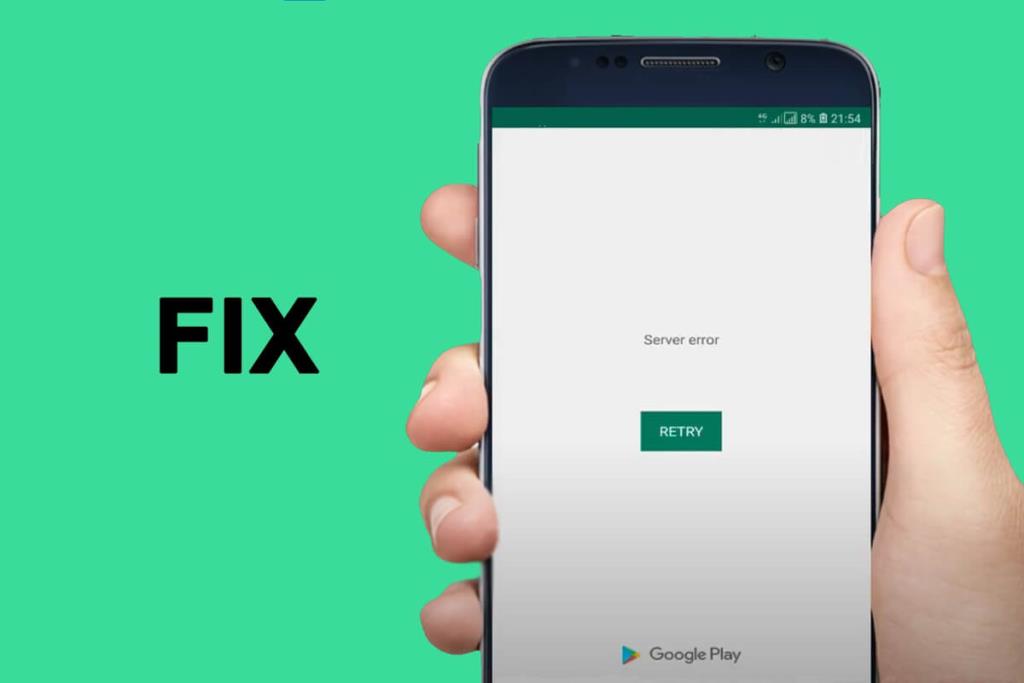
Contenu
Il existe différentes méthodes pour corriger l' erreur du serveur sur Google Play Store. Vous devez essayer les méthodes indiquées ci-dessous une par une jusqu'à ce que le problème soit résolu :
La connexion réseau peut ralentir le fonctionnement de la boutique d'applications, car elle nécessite une connectivité Internet appropriée. Si vous utilisez des données réseau/des données mobiles, essayez d'activer/désactiver le « Mode avion » sur votre appareil en suivant ces étapes simples :
1. Ouvrez votre mobile « Paramètres » et appuyez sur l' option « Connexions » dans la liste.

2. Sélectionnez l' option « Flight Mode » et activez-la en appuyant sur le bouton adjacent.
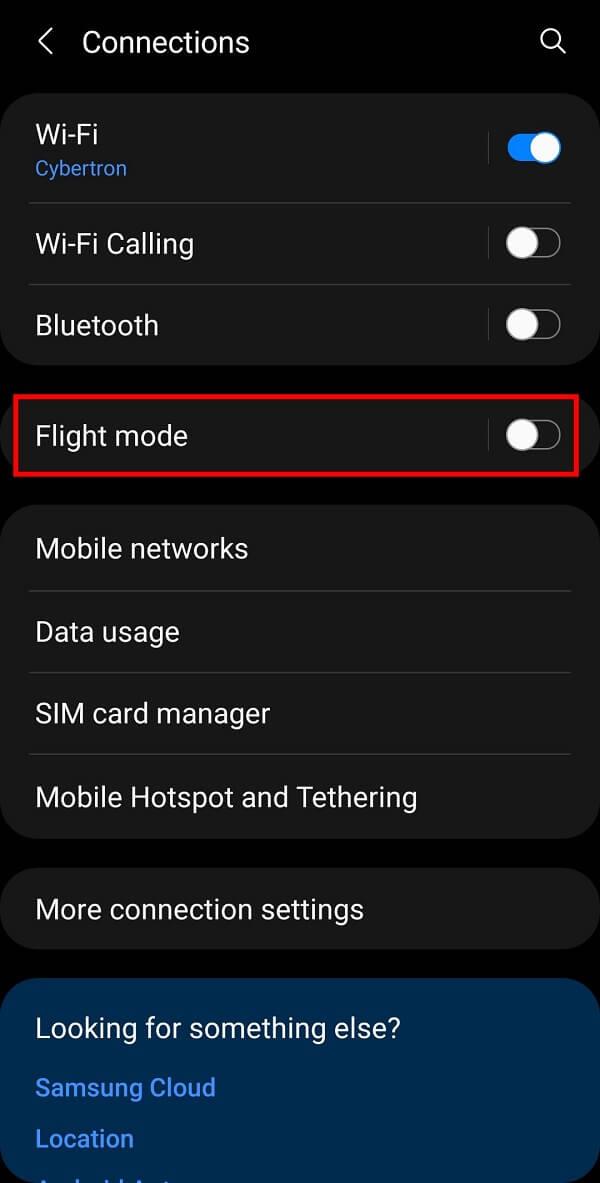
Le mode Avion désactivera la connexion Wi-Fi et la connexion Bluetooth.
Vous devez désactiver le « Mode de vol » en appuyant à nouveau sur le commutateur. Cette astuce vous aidera à actualiser la connexion réseau sur votre appareil.
Si vous êtes sur un réseau Wi-Fi, vous pouvez passer à une connexion Wi-Fi stable en suivant les étapes indiquées :
1. Ouvrez le mobile « Paramètres » et appuyez sur l' option « Connexions » dans la liste.
2. Appuyez sur le bouton adjacent au bouton Wi-Fi et connectez-vous à la connexion réseau disponible la plus rapide.

Le cache stocké peut causer des problèmes lors de l'exécution de Google Play Store . Vous pouvez supprimer la mémoire cache en suivant les étapes indiquées :
1. Ouvrez votre mobile « Paramètres » et appuyez sur l' option « Applications » dans la liste.

2. Sélectionnez « Google Play Store » dans la liste des applications installées sur votre smartphone.
3. Sur l'écran suivant, appuyez sur l' option " Stockage ".
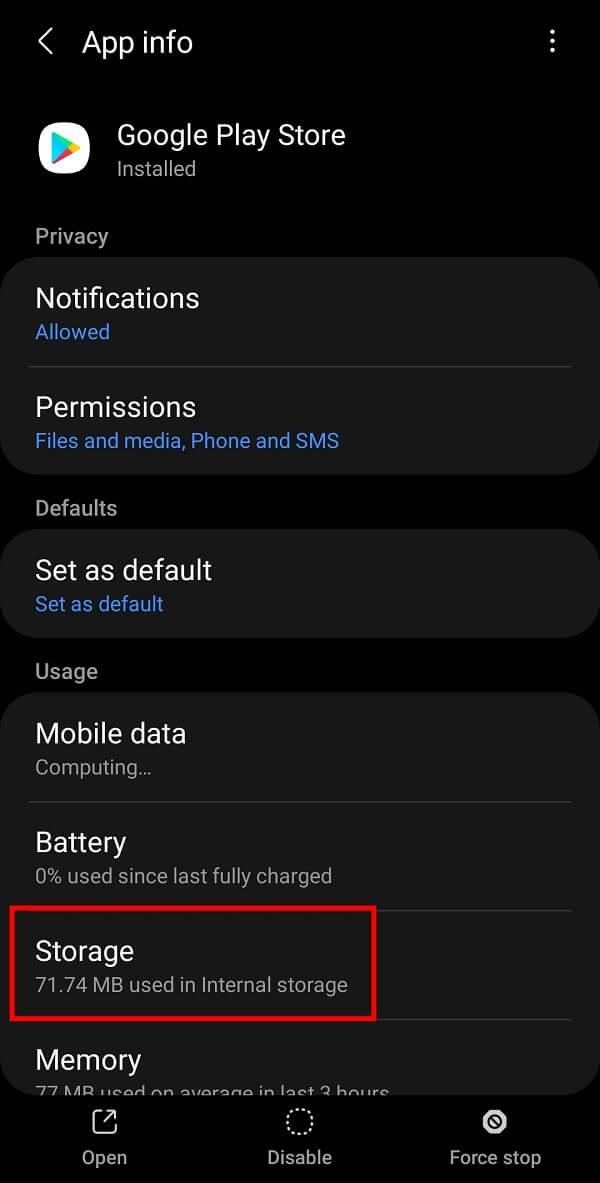
4. Enfin, appuyez sur l' option " Effacer le cache ", suivie de l' option " Effacer les données ".

Après avoir vidé le cache, vous devez redémarrer Google Play Store pour vérifier s'il fonctionne correctement ou non.
Lisez aussi: 15 meilleures alternatives au Google Play Store (2021)
Vous pouvez toujours redémarrer votre appareil chaque fois que vous sentez que votre smartphone ne répond pas. De même, vous pouvez corriger l'" erreur de serveur " dans Google Play Store en redémarrant simplement votre appareil.
1. Appuyez longuement sur le bouton d' alimentation de votre smartphone.
2. Appuyez sur l' option " Redémarrer " et attendez que votre téléphone se redémarre.

Forcer l'arrêt est une autre option qui s'est avérée utile pour corriger « l' erreur du serveur ». Pour forcer l'arrêt de Google Play Store, vous devez suivre les étapes ci-dessous :
1. Ouvrez votre mobile « Paramètres » et appuyez sur l' option « Applications » dans la liste donnée.
2. Appuyez sur et sélectionnez « Google Play Store » dans la liste des applications installées sur votre appareil.
3. Appuyez sur l' option " Forcer l'arrêt " disponible dans le coin inférieur droit de votre écran.
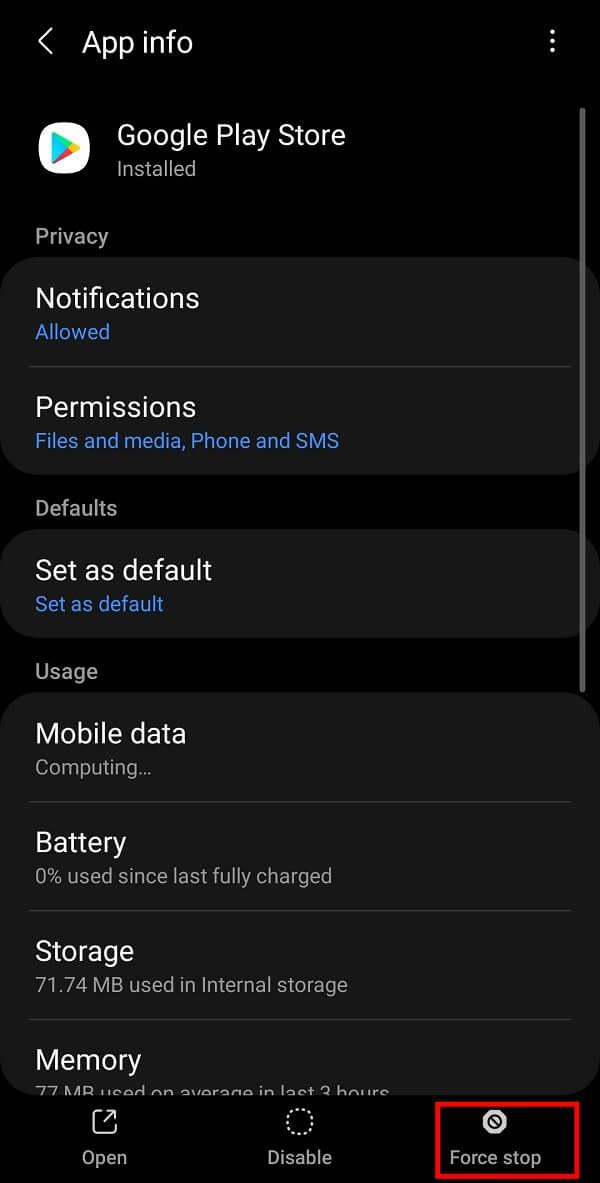
Après l'arrêt forcé, essayez de redémarrer Google Play Store. Le problème d'erreur de serveur dans Google Play Store devrait avoir été résolu maintenant. Sinon, essayez l'alternative suivante.
Lisez aussi : Téléchargez et installez manuellement le Google Play Store
Les mises à jour régulières de l'application peuvent corriger les bogues existants et vous offrir une meilleure expérience lors de l'utilisation d'une application. Mais si vous avez récemment mis à jour Google Play Store, cela peut avoir provoqué l'apparition de l' erreur « Server » sur votre écran. Vous pouvez désinstaller les mises à jour du Google Play Store en suivant simplement ces étapes :
1. Tout d'abord, ouvrez votre mobile " Paramètres " et appuyez sur l' option " Applications " dans la liste.
2. Maintenant, sélectionnez " Google Play Store " dans la liste des applications installées.
3. Appuyez sur l' option « Désactiver » disponible sur votre écran.
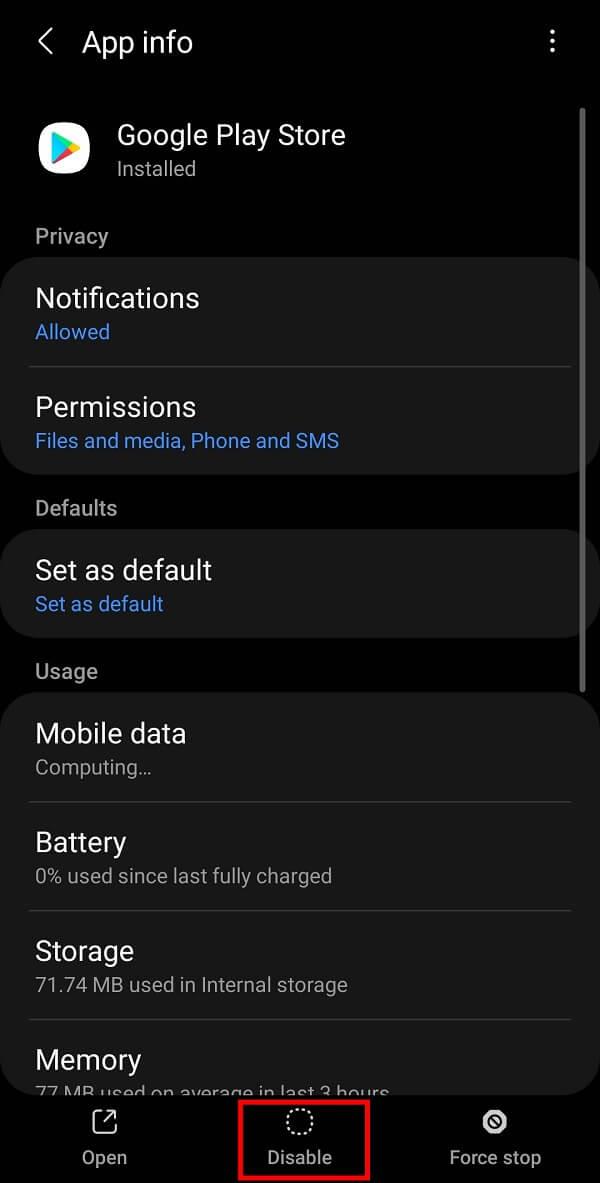
4. Une fois les mises à jour récentes désinstallées ; la même option deviendra " Activer ".
5. Tapez sur l' option " Activer " et quittez.
Google Play Store se mettra à jour automatiquement et votre problème sera résolu.
Si aucune des méthodes mentionnées ci-dessus ne fonctionne, vous devez essayer cette astuce astucieuse pour corriger l' erreur du serveur Google Play Store . Tout ce que vous avez à faire est de supprimer votre compte Google de votre appareil, puis de vous reconnecter. Vous pouvez supprimer n'importe quel compte Google d'un appareil en suivant ces étapes simples :
1. Ouvrez votre mobile " Paramètres " et appuyez sur l' option " Comptes et sauvegarde " ou " Utilisateurs et comptes " dans la liste donnée.
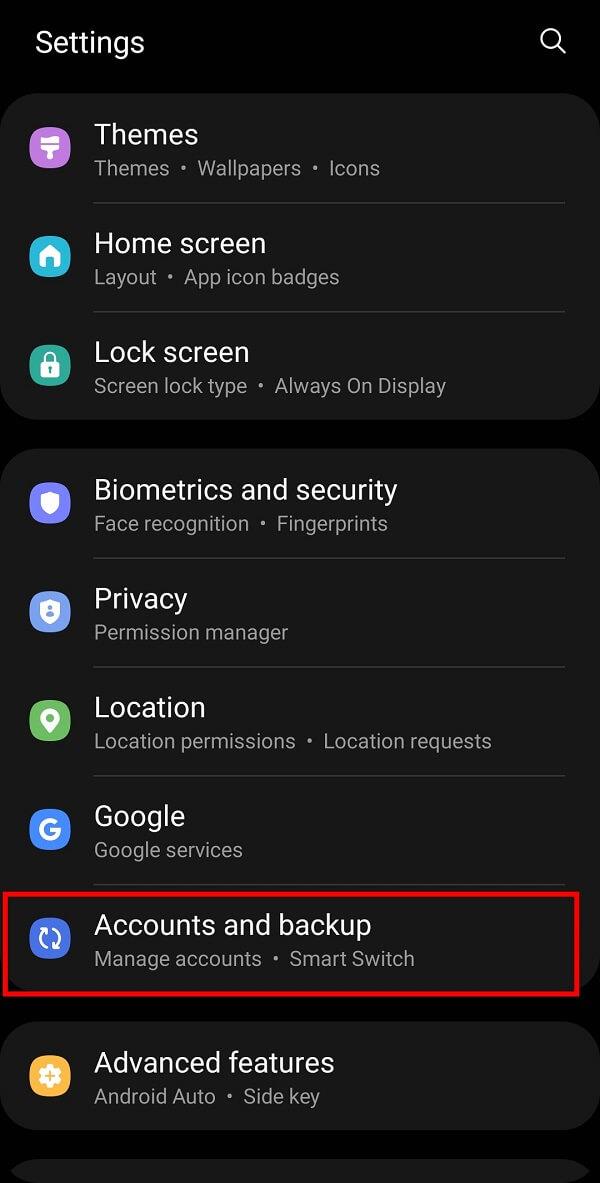
2. Maintenant, appuyez sur l' option " Gérer le compte " sur l'écran suivant.
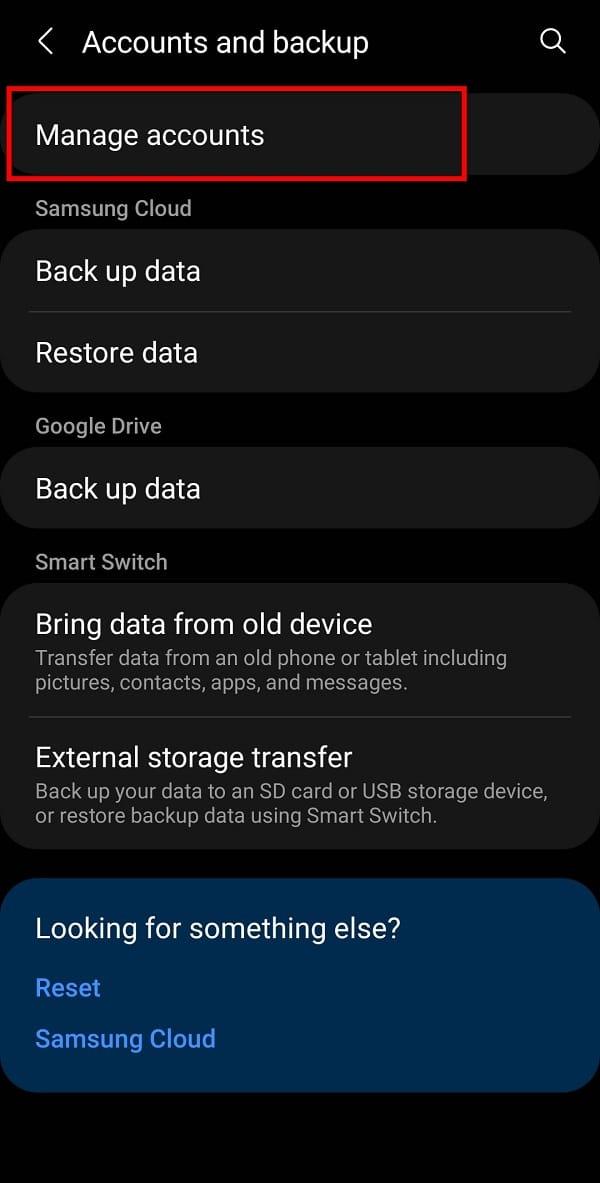
3. Maintenant, sélectionnez votre compte Google parmi les options proposées.

4. Enfin, appuyez sur l' option " Supprimer le compte ".
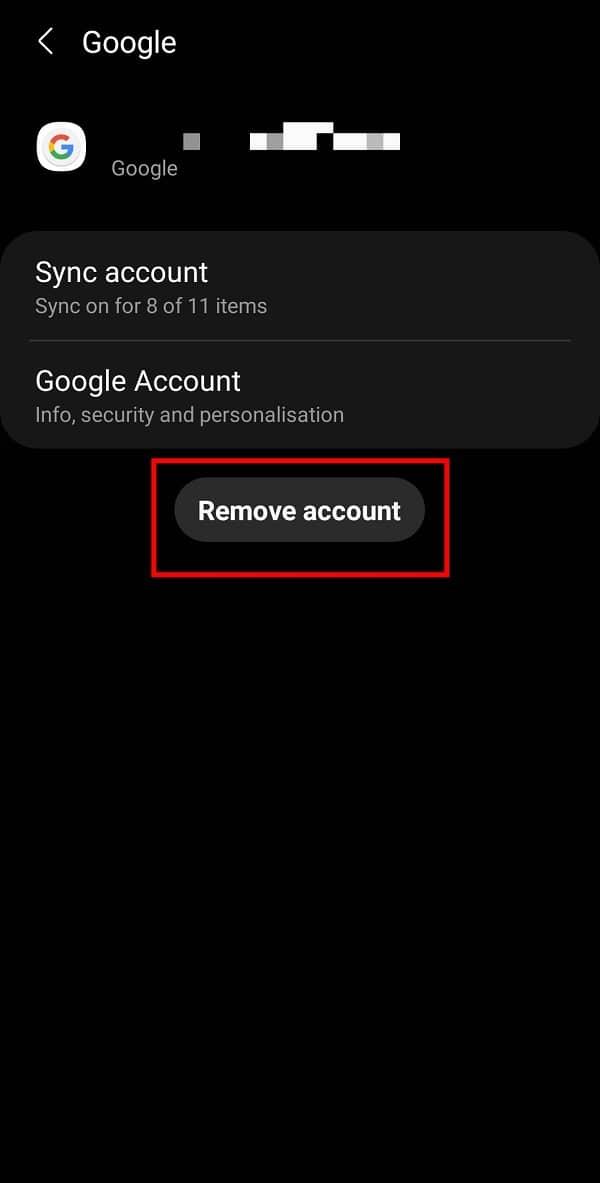
5. Connectez-vous à nouveau à votre compte Google et redémarrez Google Play Store . Le problème devrait certainement être réglé maintenant.
Conseillé:
Nous espérons que ce guide vous a été utile et que vous avez pu corriger l' erreur du serveur dans Google Play Store . Ce serait grandement apprécié si vous partagiez vos précieux commentaires dans la section commentaires.
Dans cet article, nous vous expliquerons comment récupérer l'accès à votre disque dur en cas de panne. Suivez-nous !
À première vue, les AirPods ressemblent à n'importe quel autre écouteur sans fil. Mais tout a changé avec la découverte de quelques fonctionnalités peu connues.
Apple a présenté iOS 26 – une mise à jour majeure avec un tout nouveau design en verre dépoli, des expériences plus intelligentes et des améliorations des applications familières.
Craving for snacks but afraid of gaining weight? Dont worry, lets explore together many types of weight loss snacks that are high in fiber, low in calories without making you try to starve yourself.
Rest and recovery are not the same thing. Do you really need rest days when you schedule a workout? Lets find out!
Les étudiants ont besoin d'un ordinateur portable spécifique pour leurs études. Il doit être non seulement suffisamment puissant pour être performant dans la filière choisie, mais aussi suffisamment compact et léger pour être transporté toute la journée.
L'ajout d'une imprimante à Windows 10 est simple, bien que le processus pour les appareils filaires soit différent de celui pour les appareils sans fil.
Comme vous le savez, la RAM est un composant matériel essentiel d'un ordinateur. Elle sert de mémoire pour le traitement des données et détermine la vitesse d'un ordinateur portable ou de bureau. Dans l'article ci-dessous, WebTech360 vous présente quelques méthodes pour détecter les erreurs de RAM à l'aide d'un logiciel sous Windows.
Refrigerators are familiar appliances in families. Refrigerators usually have 2 compartments, the cool compartment is spacious and has a light that automatically turns on every time the user opens it, while the freezer compartment is narrow and has no light.
Wi-Fi networks are affected by many factors beyond routers, bandwidth, and interference, but there are some smart ways to boost your network.
Si vous souhaitez revenir à la version stable d'iOS 16 sur votre téléphone, voici le guide de base pour désinstaller iOS 17 et rétrograder d'iOS 17 à 16.
Le yaourt est un aliment merveilleux. Est-il bon de manger du yaourt tous les jours ? Si vous mangez du yaourt tous les jours, comment votre corps va-t-il changer ? Découvrons-le ensemble !
Cet article présente les types de riz les plus nutritifs et comment maximiser les bienfaits pour la santé du riz que vous choisissez.
Établir un horaire de sommeil et une routine de coucher, changer votre réveil et ajuster votre alimentation sont quelques-unes des mesures qui peuvent vous aider à mieux dormir et à vous réveiller à l’heure le matin.
Get Bathroom Tower Defense Roblox game codes and redeem them for exciting rewards. They will help you upgrade or unlock towers with higher damage.













